Как скопировать весь выделенный текст в документе Word?
Предположим, вы выделили некоторые важные абзацы при чтении документа Word. И теперь вы хотите скопировать все выделенные абзацы в новый документ Word. Вместо того чтобы копировать каждый выделенный абзац вручную, вы можете быстро выполнить эту задачу с помощью функции Поиск в Word.
Скопировать весь выделенный текст в документе Word
Рекомендуемые инструменты для повышения производительности в Word
Kutools for Word: Интеграция ИИ 🤖, более 100 расширенных функций экономят 50% времени на обработку документов.Бесплатная загрузка
Office Tab: Внедряет вкладки в стиле браузера в Word (и другие инструменты Office), упрощая навигацию между несколькими документами.Бесплатная загрузка
Скопировать весь выделенный текст в документе Word
Чтобы скопировать все фрагменты выделенного текста из одного документа Word в другой, выполните следующие действия:
1. Откройте исходный документ, из которого вы хотите скопировать весь выделенный текст, и нажмите Главная > Заменить (или нажмите клавиши Ctrl + H одновременно). См. скриншот:

2. В открывшемся диалоговом окне Найти и заменить включите вкладку Найти и затем нажмите кнопку Ещё . См. скриншот:
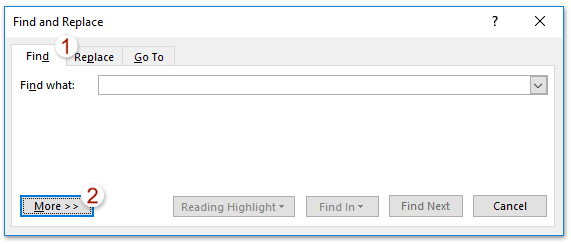
3. Теперь расширены дополнительные параметры поиска. Пожалуйста, нажмите Формат > Выделение. См. скриншот:
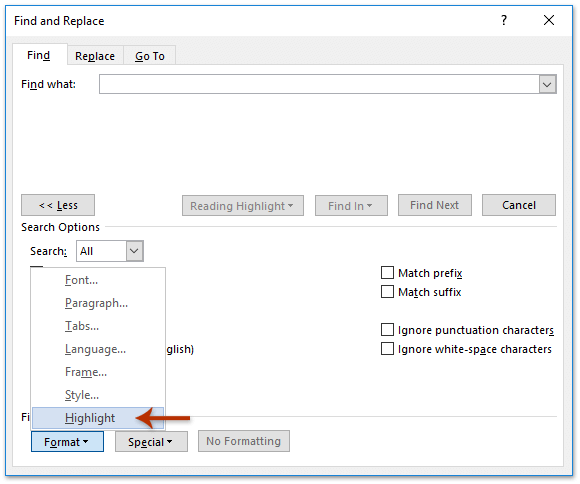
После нажатия на Формат > Выделение, текст Формат: Выделение будет добавлен ниже поля Найти что .
4. Далее нажмите Найти в > Основной документ. См. скриншот:
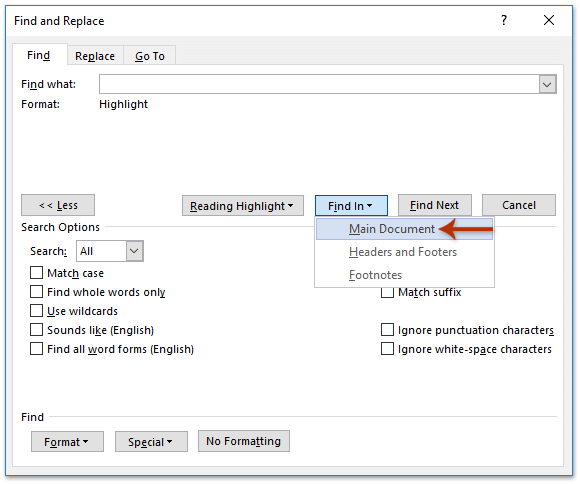
Теперь весь выделенный текст будет выбран в исходном документе. Пожалуйста, закройте диалоговое окно Найти и заменить.
5. Одновременно нажмите клавиши Ctrl + C, чтобы скопировать весь выбранный выделенный текст.
6. Перейдите в целевой документ (или создайте новый документ Word, если необходимо), и нажмите клавиши Ctrl + V вместе, чтобы вставить этот выделенный текст.
И теперь вы увидите, что весь выделенный текст из исходного документа скопирован и вставлен в целевой документ.
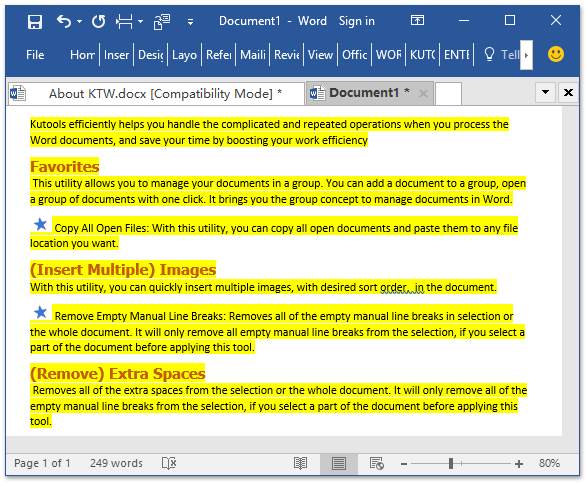
Вкладки для просмотра и редактирования нескольких документов Word, как в Chrome и Edge!
Как и при просмотре нескольких веб-страниц в Chrome, Safari и Edge, Office Tab позволяет открывать и управлять несколькими документами Word в одном окне. Переключение между документами теперь просто осуществляется одним щелчком по их вкладкам!
Попробуйте Office Tab бесплатно прямо сейчас!

Лучшие инструменты для повышения производительности в офисе
Kutools for Word — Поднимите свой опыт работы с Word на новый уровень, используя более 100 впечатляющих функций!
🤖 Возможности ИИ Kutools: AI Ассистент / Ассистент в Реальном Времени / Супер Полировка (Сохраняет форматирование) / Супер Перевод (Сохраняет форматирование) / Искусственный интеллект для редактирования / Проверка с помощью ИИ...
📘 Мастерство работы с Документом: Разделить страницы / Объединить документы / Экспортировать диапазон в различные форматы (PDF/TXT/DOC/HTML...) / Пакетное преобразование в PDF...
✏ Редактирование текста сообщения: Пакетный поиск и замена в нескольких файлах / Изменить размер всех изображений / Транспонировать строки и столбцы таблицы / Преобразовать таблицу в текст...
🧹 Легкая очистка: Удалить лишние пробелы / Разрывы разделов / Текстовые поля / Гиперссылки / Для получения дополнительных инструментов удаления перейдите в группу Удалить...
➕ Креативные вставки: Вставить тысячные разделители / Флажки / Переключатели / QR-код / Штрихкод / Несколько изображений / Узнайте больше в группе Вставить...
🔍 Точные выделения: Определить конкретные страницы / Таблицы / Фигуры / Абзацы заголовков / Улучшайте навигацию с помощью дополнительных функций выбора...
⭐ Особые улучшения: Перейти к любому диапазону / Автоматическая вставка повторяющегося текста / Переключение между окнами документа /11 инструментов преобразования...
🌍 Поддержка более40 языков: Используйте Kutools на предпочитаемом языке — поддерживаются Английский, Испанский, Немецкий, Французский, Китайский и еще более40 языков!

✨ Kutools for Office — Одна установка, пять мощных инструментов!
Включает Office Tab Pro · Kutools for Excel · Kutools for Outlook · Kutools for Word · Kutools for PowerPoint
📦 Получите все5 инструментов в одном пакете | 🔗 Бесшовная интеграция с Microsoft Office | ⚡ Мгновенно экономьте время и повышайте продуктивность
Лучшие инструменты для повышения производительности в офисе
Kutools for Word - 100+ инструментов для Word
- 🤖 Возможности ИИ Kutools: AI Ассистент / Ассистент в Реальном Времени / Супер Полировка / Супер Перевод / Искусственный интеллект для редактирования / Проверка с помощью ИИ
- 📘 Мастерство работы с Документом: Разделить страницы / Объединить документы / Пакетное преобразование в PDF
- ✏ Редактирование текста сообщения: Пакетный поиск и замена / Изменить размер всех изображений
- 🧹 Легкая очистка: Удалить лишние пробелы / Удалить разрывы разделов
- ➕ Креативные вставки: Вставить тысячные разделители / Вставить флажки / Создать QR-коды
- 🌍 Поддержка более40 языков: Kutools говорит на вашем языке — поддерживаются более40 языков!